
零基础绘画教程
我每天读的绘图教程号。
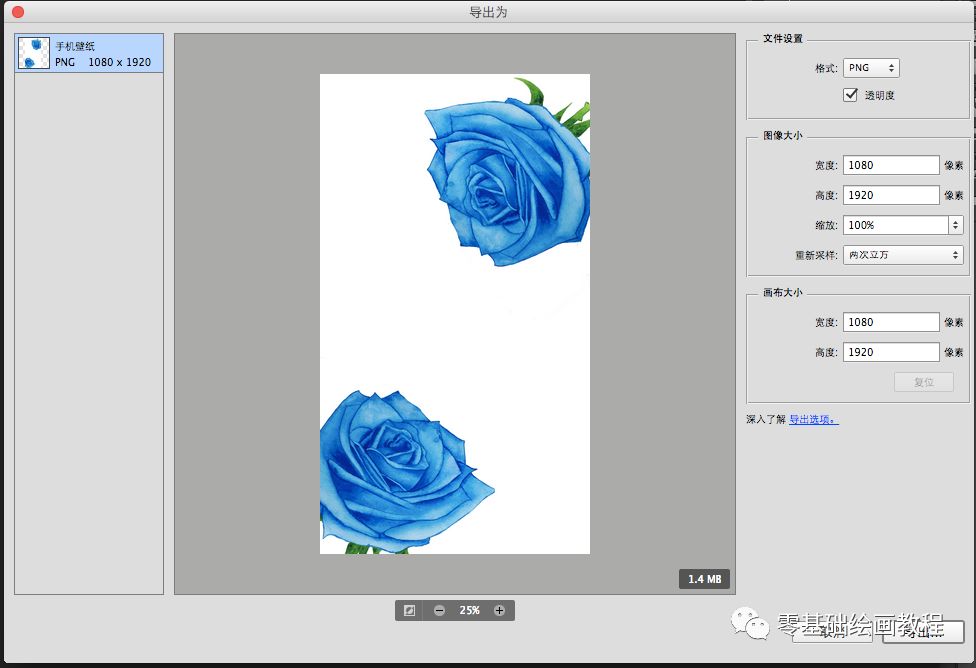
只有梦想才值得让你不安,只有行动才能缓解你的不安。 ——卢思豪
看我的画做成壁纸,虽然花儿太单一,但感觉还是不错的。 我正在一步步进步。 以前总想一口变成大胖子,现在坚持每天进步一点点。 小坚持就是大改变,今天我就跟大家分享一下如何制作自己的手机壁纸?
工具:ps软件
1、打开ps手机绘画软件教程,file-new,根据手机大小写一个名字,大小。 这里我们以Apple 6splus为例手机绘画软件教程,1080*1920像素,300分辨率,RGB颜色模式。
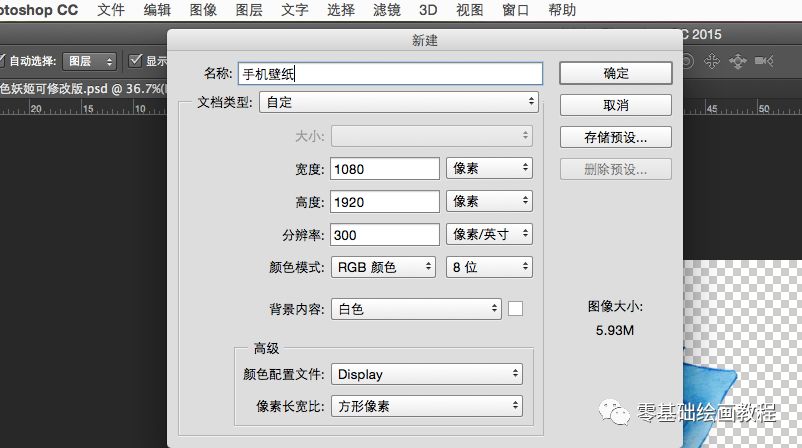
2、在右下图层面板中,点击底部的“新建图层”,新建一个空白透明图层。

3、将上一章创建的png或jpg文件拉到ps面板中,点击最上方的“√”符号,将图片嵌入到图层中。
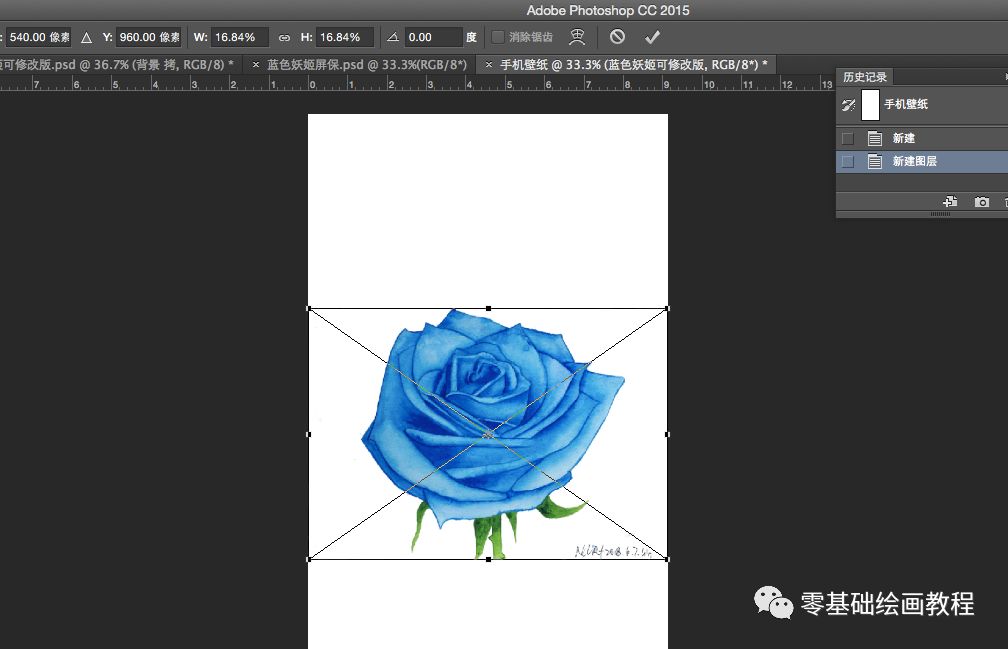
4. 边缘和签名仍然保留。 单击工具栏上的“橡皮擦”工具,会出现一个对话框,要求您先格式化图像。 单击“确定”。
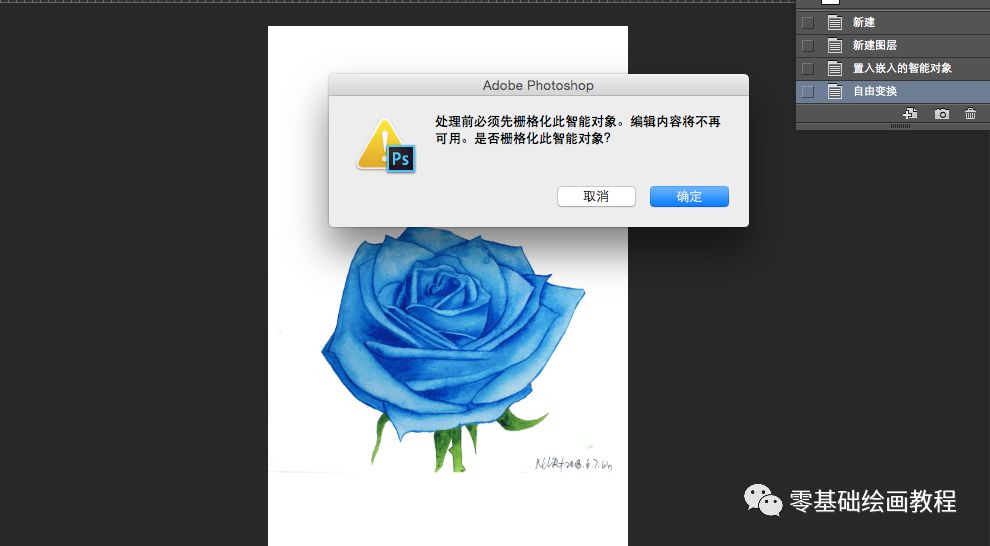
5、只有删除图片才能编辑图片,并且可以使用“橡皮擦”擦除不需要的部分。

6.完成了,如果想要一个的效果,直接file-export as...
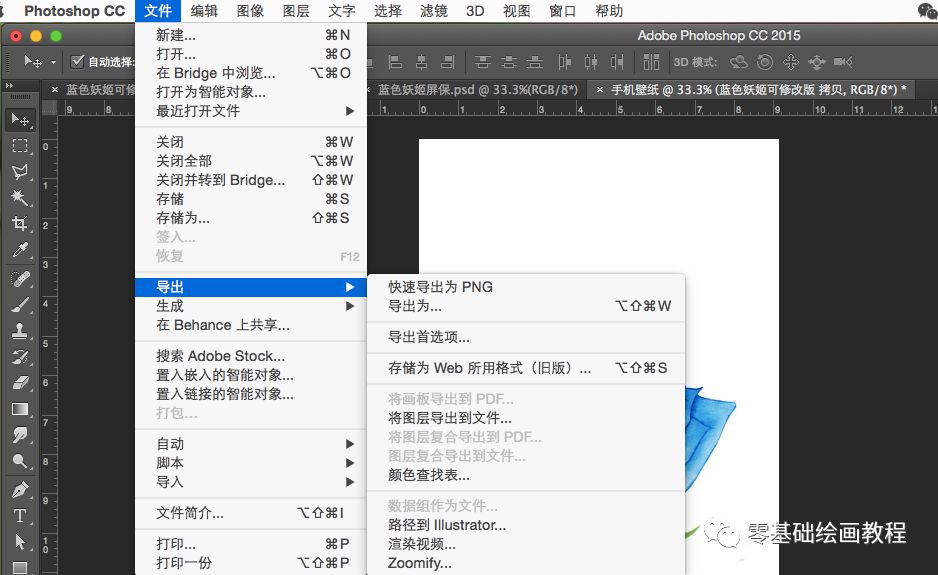
7.您可以选择png或jpg格式。 png格式的背景色是透明的,jpg格式的背景色是白色版本。
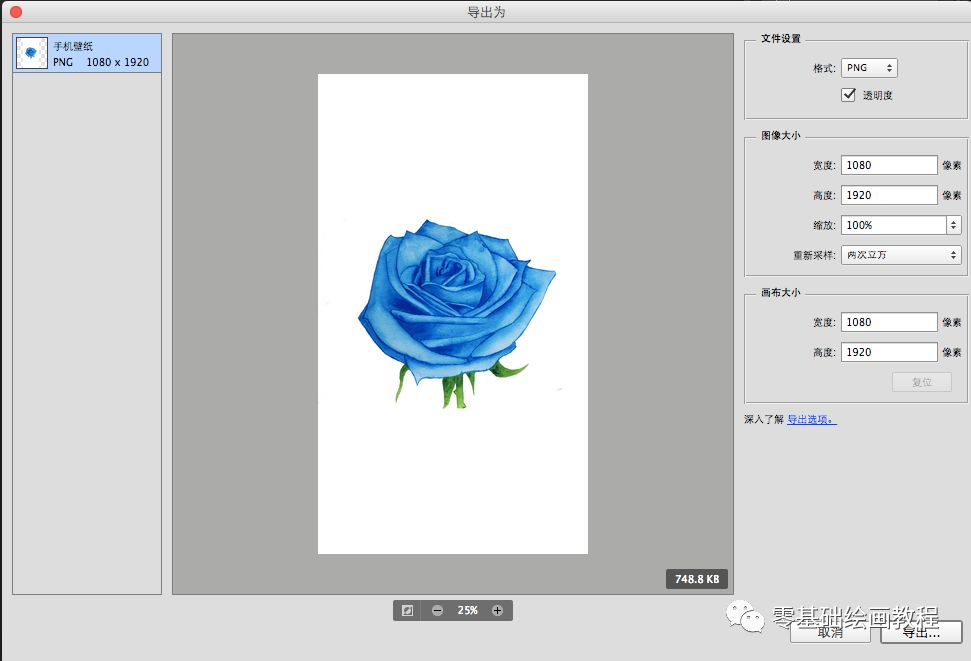
8. 如果您不喜欢只有一张图片,可以按住“alt”键盘拖动该图层,然后添加另一图层,按“移动工具”或快捷键“v”,然后拖动复制新图层。 的图片。
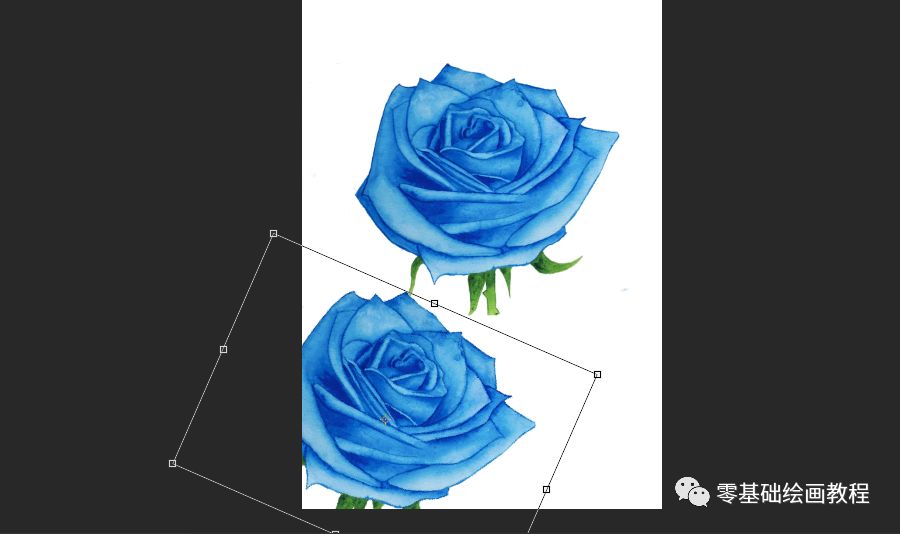
9.当鼠标变成剪刀时,可以自由调整图片的大小和角度。 单击“应用”即可自由更改。
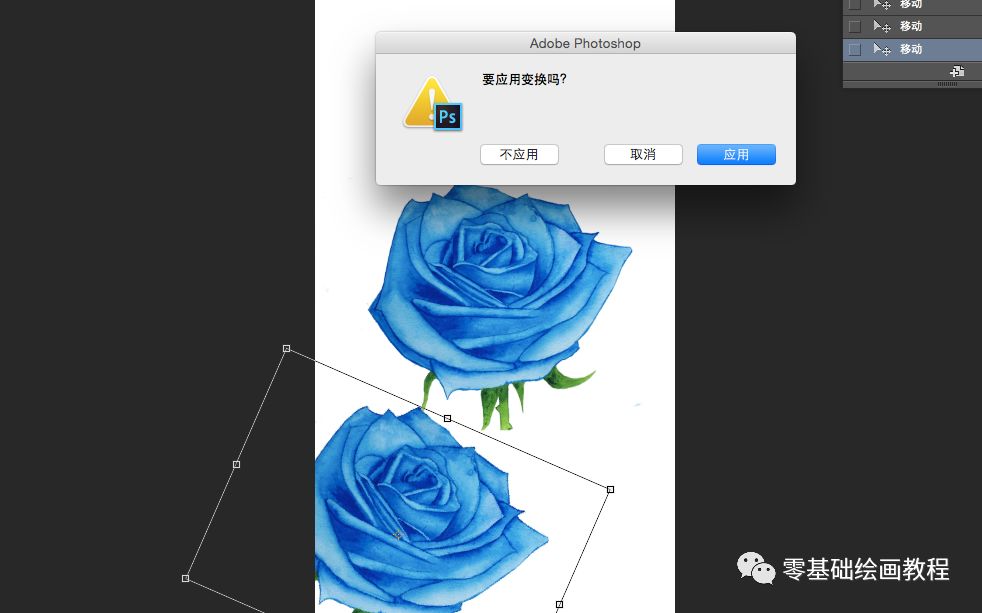
10.如果你想要多少朵花,就复制几次,然后调整到你喜欢的位置。 确认后,您可以将它们保存为 png 或 jpg 格式。
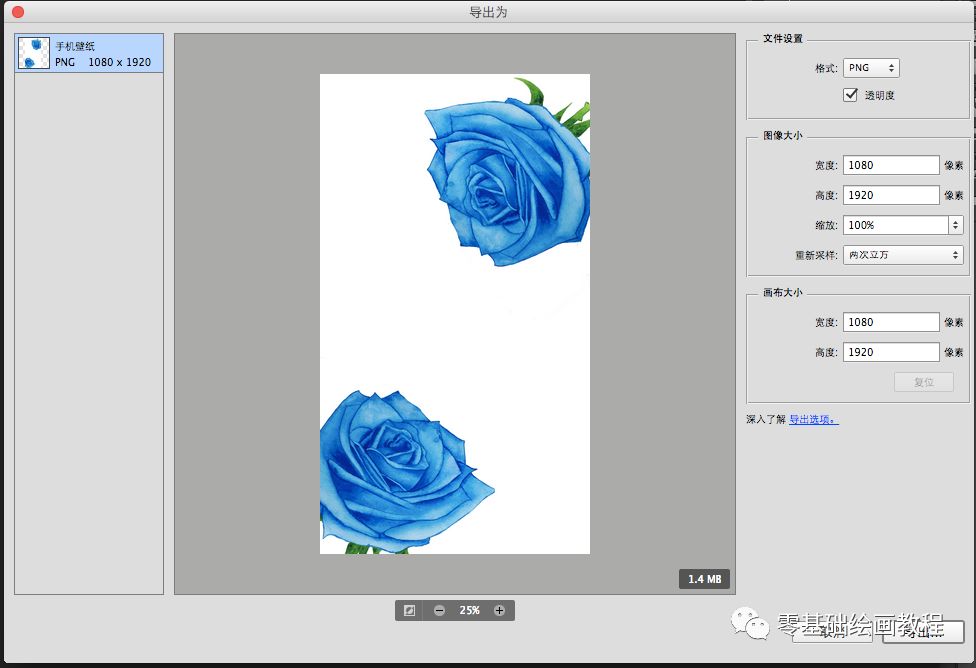
11.如果想要很多朵花,可以按住“alt”键盘拖动复制几层。 无论您点击哪朵花,都将成为该层。 对花朵的调整就是对图层的调整。 如果不喜欢,就关掉图层前面的“眼睛”,然后再关掉图层。

11. 每次更改大小或角度时,都会出现一个对话框以确认是否应用变换。 单击“应用”进行确认。
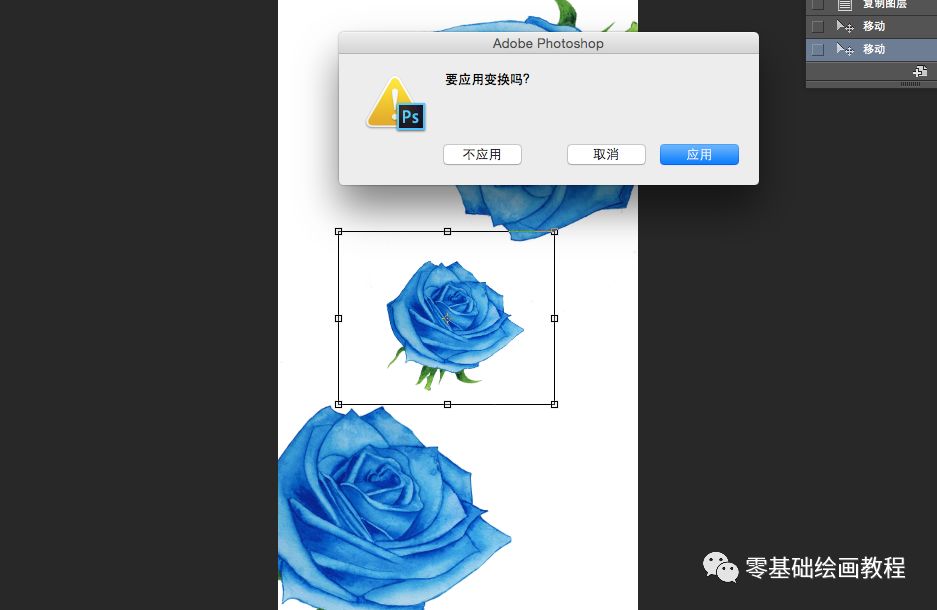
12.我复制了6层和7朵花,按照我喜欢的方式排列,并且可以调整大小。 花太单一,没有艺术性。 我实在不知道怎么摆放才好看,所以就随意做了一张手机壁纸。
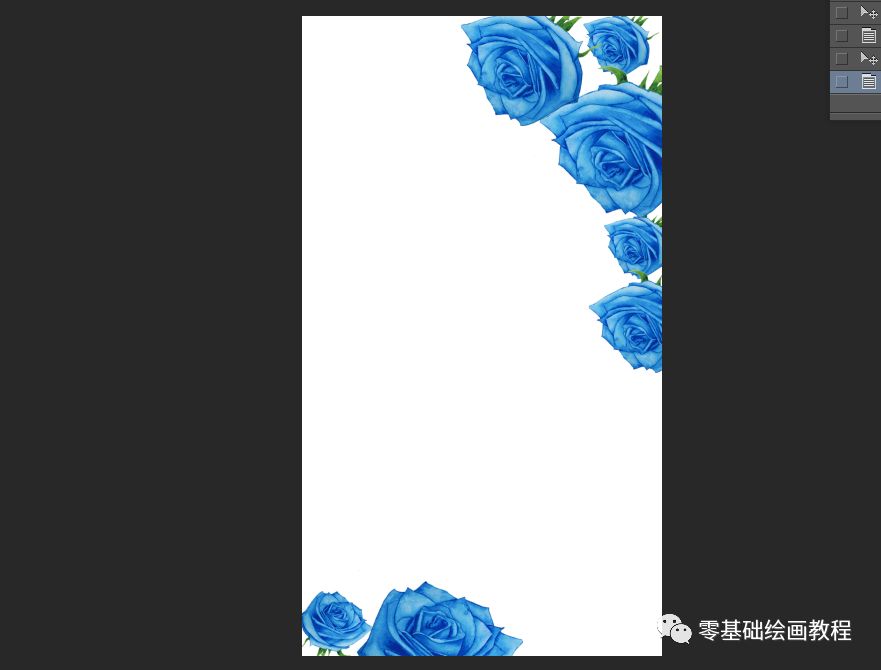
13.保存为png格式或jpg格式,效果如下图。
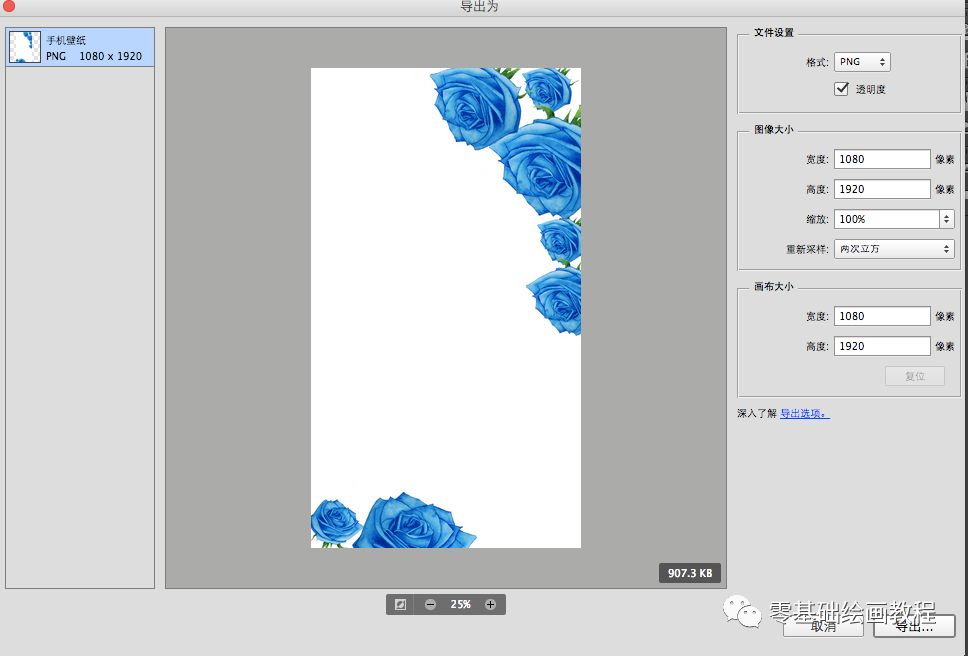
14.在手机上看一下效果图。 为了展示效果,将手机截图发送到电脑上,用PS将两张图片放在一起进行对比。
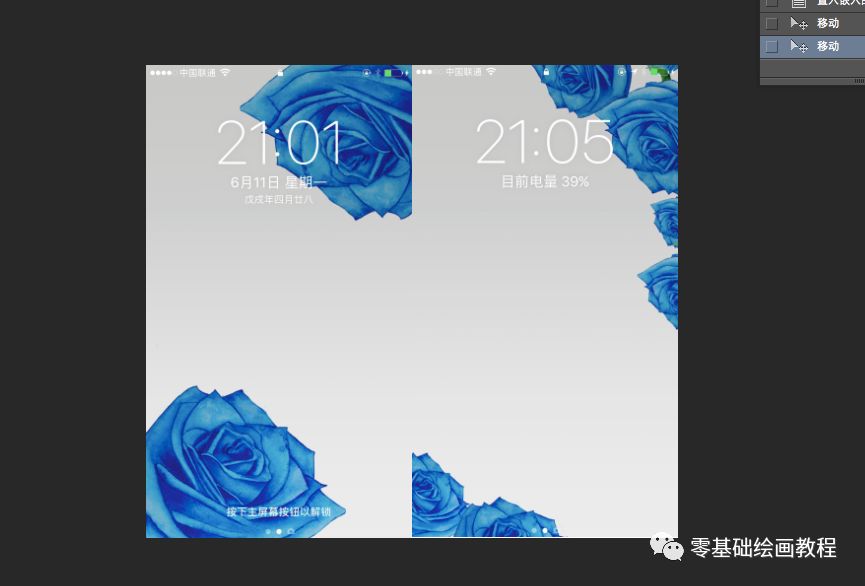
今天的分享就到此为止。 到目前为止我已经创建了几张壁纸。 后台回复“蓝色妖姬壁纸”即可获得。 最近后台更新了,文末的“赞赏”改为“喜欢作者”。 我很高兴。
零基础的绘画教程,分享温暖和随意的想法

